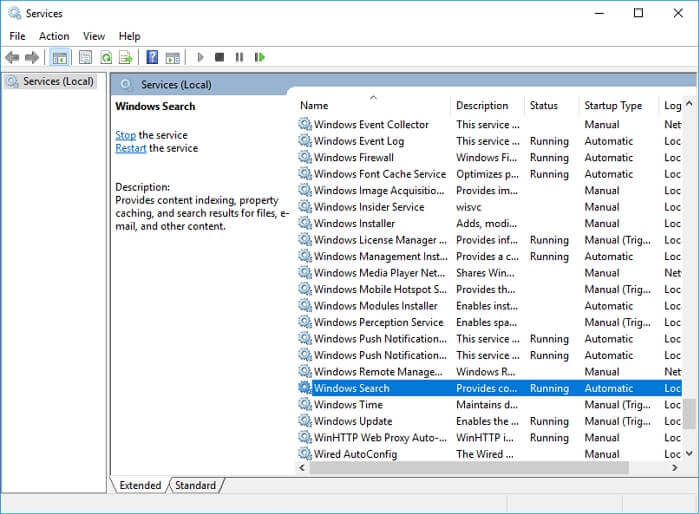페이지 목차
M.2 VS NVMe 차이점은?
이 기사의 시작 부분에서 M.2와 NVMe의 차이점을 이해하는 데 도움을 드리고자 합니다. 사실 이 두 용어는 M.2가 일종의 SSD 커넥터이고 NVMe가 SSD의 일종이기 때문에 함께 비교할 수 없습니다. 커넥터를 SSD와 비교하고 어떤 것을 선택해야 하는지 물을 수 없습니다. 답이 없을 것이기 때문입니다.

1세대라고 하는 구형 SSD는 실제로 SATA SSD입니다. 이는 이러한 종류의 SSD에 SATA 커넥터가 있음을 의미합니다. 물론 M.2 커넥터가 있는 M.2 SSD도 있습니다. 그러나 SATA SSD와 M.2 SSD의 성능에는 차이가 없습니다. 2세대 SSD는 일반적으로 NVMe SSD라고 합니다. M.2 커넥터만 있으므로 NVMe M.2 SSD라고도 합니다.
M.2 대 NVMe를 검색할 때 실제로 SATA/M.2 SSD와 NVMe M.2 SSD 중에서 어느 것을 선택해야 하는지 묻는 것입니다. 다음 부분에서 어느 것이 더 나은지 알게 될 것입니다.
NVMe 대 SSD: 하나의 테이블로 둘의 차이점 확인
이 표에는 SSD를 선택할 때 사용자의 결정에 영향을 미치는 6가지 요소가 나열되어 있습니다. 이 표를 확인하고 차이점을 확인하십시오.
| 카테고리 | NVMe M.2 SSD | SATA SSD |
|---|---|---|
| 버스 표준 | NVMe 프로토콜 | AHCI 프로토콜 |
| 대역폭 | PCIe x3 또는 x4 레인 | SATA 6Gb/s |
| 전송 속도 | 최대 5000MB/S | 최대 560MB/S |
| 커넥터 | M.2/PCIe | SATA |
| 크기/가격 비율 | 높은 | 낮은 |
| 사용성 | 게임, 비디오 편집 및 더 빠른 속도가 필요한 모든 것 | 브라우저 및 이메일을 포함한 일반 데스크탑 작업. |
| 추천 대상 | 차세대 데스크탑 및 노트북. | 오래된 컴퓨터 |
이 표에서 NVMe SSD가 다양한 측면에서 SATA SSD를 능가한다는 것을 알 수 있습니다. NVMe SSD는 더 발전된 프로토콜을 적용하고 더 높은 전송 속도와 더 빠른 속도를 제공합니다. 일반적으로 NVMe SSD가 더 권장되는 옵션입니다.
NVMe SSD는 모든 면에서 우수하지만 SATA SSD는 여전히 큰 시장 점유율을 가지고 있습니다. 이는 컴퓨터의 상당 부분이 마더보드에 M.2 커넥터가 없기 때문입니다. M.2 커넥터를 사용하여 사용자는 NVMe SSD를 마더보드에 직접 연결할 수 있습니다. 즉, 케이블 없이 SSD를 설치할 수 있습니다. SATA SSD를 설치하려면 두 개의 케이블이 필요합니다. 하나는 SSD를 SATA 커넥터에 연결하기 위한 SATA 케이블이고, 다른 하나는 SSD에 전원을 공급하기 위한 전원 케이블입니다.
마더보드에 M.2 커넥터가 있는 경우 NVMe SSD를 선택하는 것이 좋습니다. HDD를 사용했거나 마더보드에 SATA 커넥터만 있는 경우 SATA SSD를 선택하는 것이 좋습니다.
SSD에서 NVMe SSD로 복제하는 방법
하드 디스크를 업그레이드할 때 아무도 데이터 손실이 발생하는 것을 보고 싶어하지 않으며 처음부터 모든 것을 시작하기를 원하지 않으므로 사용자는 항상 하드 디스크를 복제할 것을 권장합니다. 디스크를 복제한다는 것은 원본 하드 디스크의 복제본을 생성한다는 의미입니다. 대상 디스크에서 모든 파일, 폴더, 응용 프로그램 및 구성 파일을 찾을 수 있습니다. 시스템 파티션을 복제한 경우 복제된 디스크에서 부팅할 수도 있습니다.
이제 복제 도구를 선택해야 합니다. 여기서는 EaseUS Todo Backup 을 추천 합니다. 이름에서 알 수 있듯이 백업 기능이 있을 뿐만 아니라 복제 작업도 훌륭합니다. HDD에서 SSD로 업그레이드하거나 Windows OS를 새 SSD로 마이그레이션하든 상관없이 EaseUS Todo Backup은 항상 안정적이고 편리합니다. 또한 이 도구를 사용하면 중요한 파일 을 클라우드나 외장 하드 드라이브에 백업하여 우발적인 데이터 손실을 방지할 수 있습니다. 결국 예방이 치료보다 낫습니다.
준비가 되었다면 EaseUS Todo Backup을 다운로드하고 SSD에서 NVMe SSD로 복제하기 위해 수행해야 할 작업을 확인하십시오.
EaseUS todo 클론 소프트웨어로 섹터별 클론 HDD/SSD를 수행하는 방법을 알아보세요.
1단계. 하드 드라이브 연결
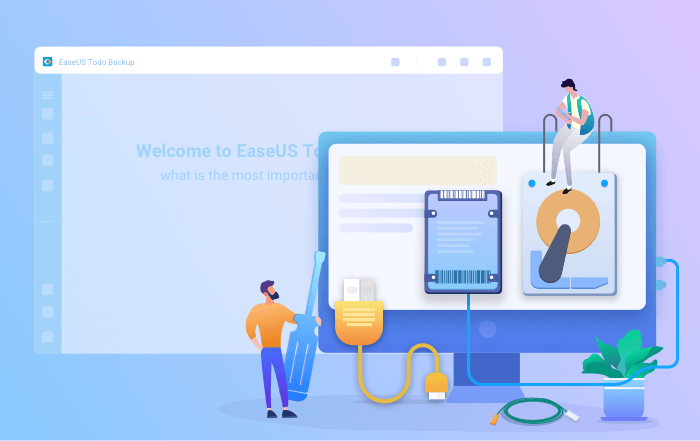
필요한 도구: 드라이버, 전원 분배기 어댑터 케이블, SATA 케이블 또는 USB-SATA 어댑터. 대상 HDD/SSD가 현재 드라이브의 사용 공간보다 큰지 확인하십시오.
- 대상 디스크를 컴퓨터에 연결합니다.
- 데스크탑의 경우 드라이버로 메인프레임을 열고 SATA 케이블로 디스크를 메인보드에 연결한 다음 디스크의 전원 분배기 어댑터 케이블을 전원 공급 장치 상자에 연결합니다.
- 노트북의 경우 USB-SATA 어댑터를 사용하여 디스크를 연결할 수 있습니다.
- 새 HDD/SSD를 사용하기 전에 MBR 또는 GPT로 초기화합니다.
2단계. 디스크 복제 유틸리티 다운로드
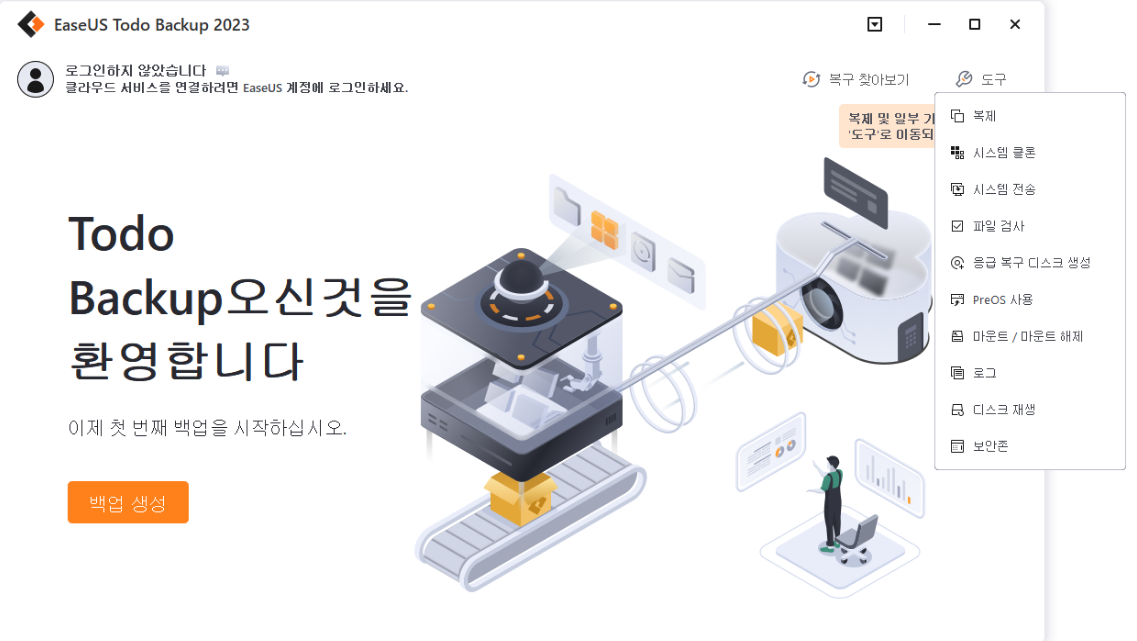
EaseUS Todo Backup은 시스템/디스크 복제, 백업, 복원, 시스템 전송 등 여러 기능을 통합한 복제 소프트웨어입니다. 디스크 복제 분야에서 이 도구는 다음과 같은 측면에서 두드러집니다.
- 하드 드라이브를 더 큰 드라이브로 업데이트, OS 복제 등과 같은 디스크 복제 요구 사항을 다룹니다.
- 디스크 복제는 시장에 나와 있는 모든 유사 제품 중 가장 높은 성공률을 보입니다.
- IDE, EIDE, SATA, ESATA, ATA, SCSI, iSCSI, USB 1.0/2.0/3.0을 포함한 모든 종류의 디스크 유형을 지원합니다.
- 기본/동적 디스크 및 MBR/GPT 디스크 복제를 지원합니다.
3단계. 복제 절차 준비
시스템 복제: 시스템 복제 선택 > 대상 디스크 선택 > 다음을 클릭하여 시작합니다. 고급 옵션에서 휴대용 Windows USB 드라이브 만들기 옵션을 선택하여 시스템을 USB 드라이브에 복제할 수 있습니다.
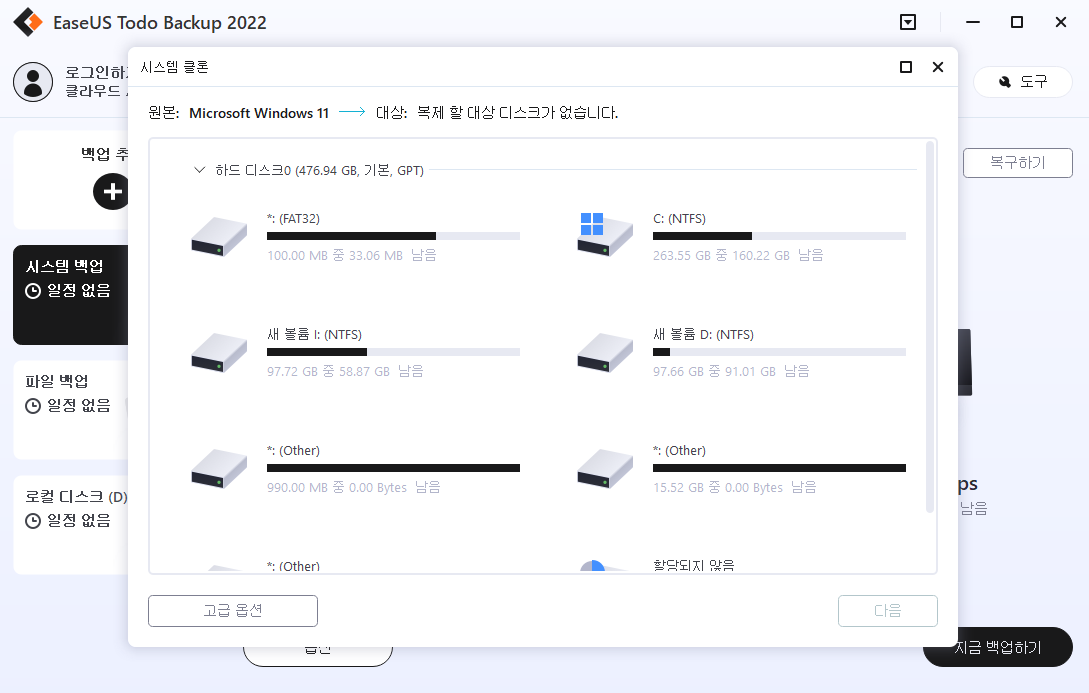
디스크/파티션 복제: 복제 선택 > 리소스 디스크 또는 파티션 선택 > 대상 디스크 선택 > 다음을 클릭하여 시작합니다.
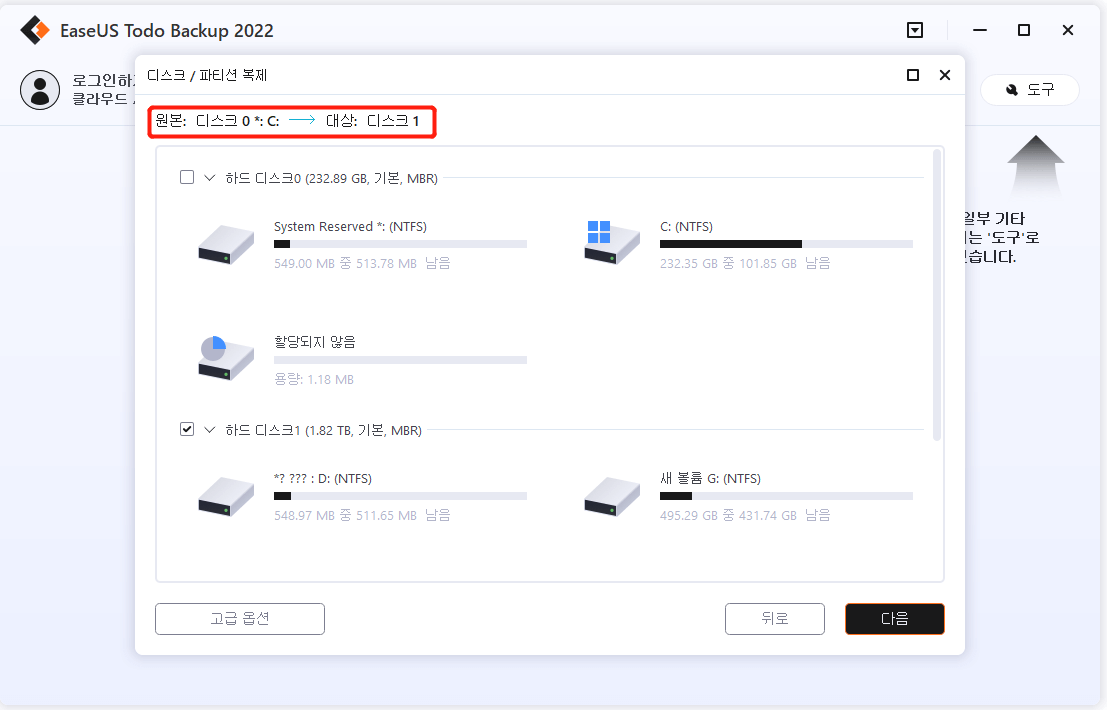
4단계. 클론 하드 드라이브에서 부팅
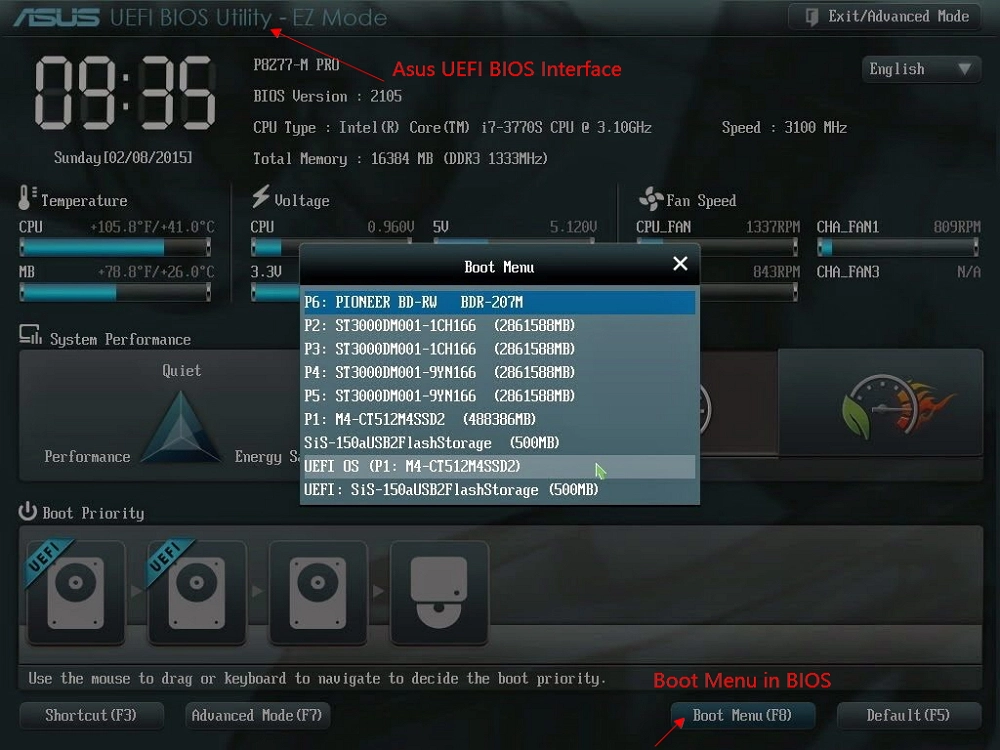
옵션 1. 기존 디스크와 새 디스크를 모두 유지하려는 경우
- PC를 다시 시작하고 F2(F8, F10, DEL...) 키를 눌러 BIOS 설정으로 들어갑니다.
- 부팅 옵션에서 새 부팅 드라이브로 새 HDD/SSD를 선택합니다.
- BIOS를 종료하고 컴퓨터를 다시 시작합니다.
옵션 2. 새 디스크만 유지하려는 경우
- 이전 디스크의 플러그를 뽑고 새 디스크가 제대로 연결되어 있는지 확인하십시오.
- 컴퓨터를 다시 시작합니다.
- 옵션 2는 노트북을 위한 더 나은 하드 드라이브 보존 계획입니다.
마무리
결론적으로 M.2는 SSD의 커넥터형이고 NVMe는 SSD의 일종이다. NVMe SSD는 SATA SSD보다 성능이 좋습니다. 그러나 마더보드에 M.2 커넥터가 없는 경우에도 SATA SSD를 선택해야 합니다.
이 페이지 도움이 되었나요?

EaseUS Todo Backup
EaseUS Todo Backup은 파일, 폴더, 드라이브, 애플리케이션 데이터 백업 및 시스템 이미지를 생성할 수 있는 신뢰할 수 있는 전문 데이터 백업 솔루션입니다. 또한 HDD/SSD를 손쉽게 클론하고, 시스템을 다른 하드웨어로 이전하며, 부팅 가능한 WinPE 디스크를 생성하는 기능도 제공합니다.
-
Updated by
Yvette는 수년간 IT 블로거로 활동하면서 다양함 경험은 쌓았습니다.EaseUS 팀에 합류한 이후 EaseUS 웹사이트 편집자로 활발하게 활동하고 있습니다.컴퓨터 데이터 복구, 파티션 관리, 데이터 백업 등 다양한 컴퓨터 지식 정보를 독자 분들에게 쉽고 재밌게 공유하고 있습니다.…전체 이력 보기